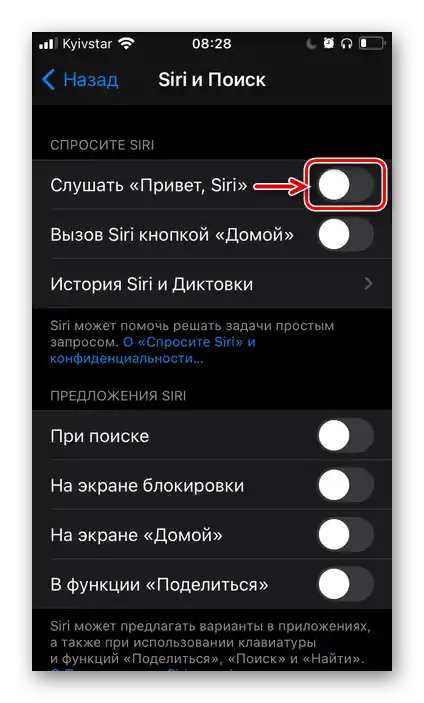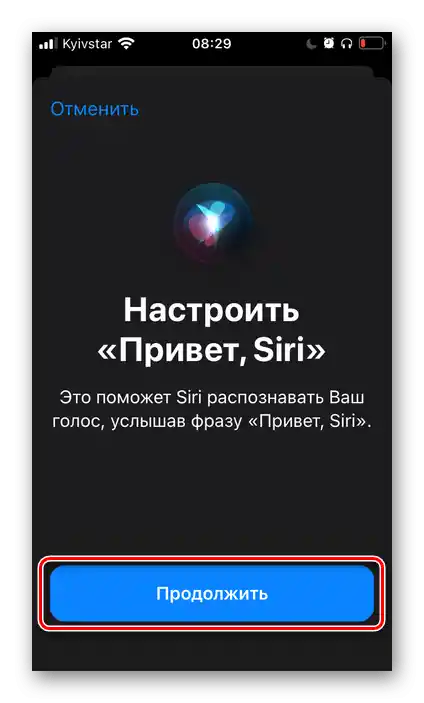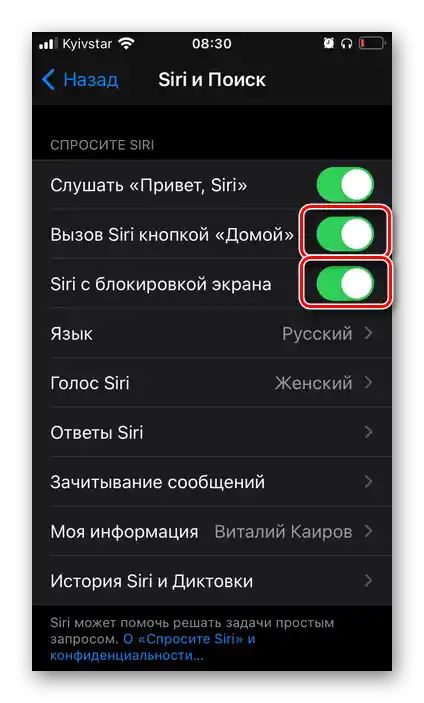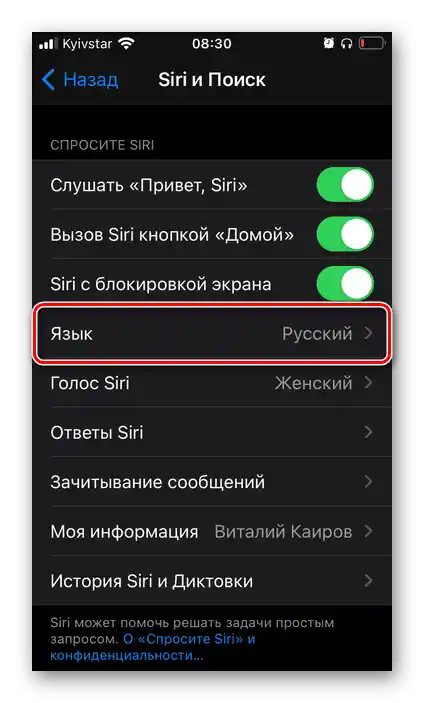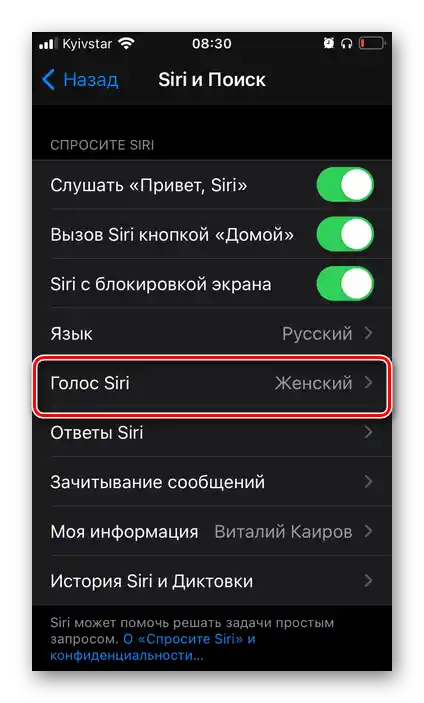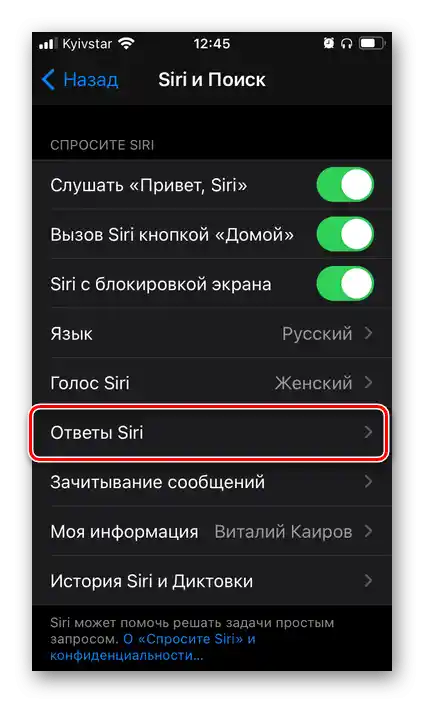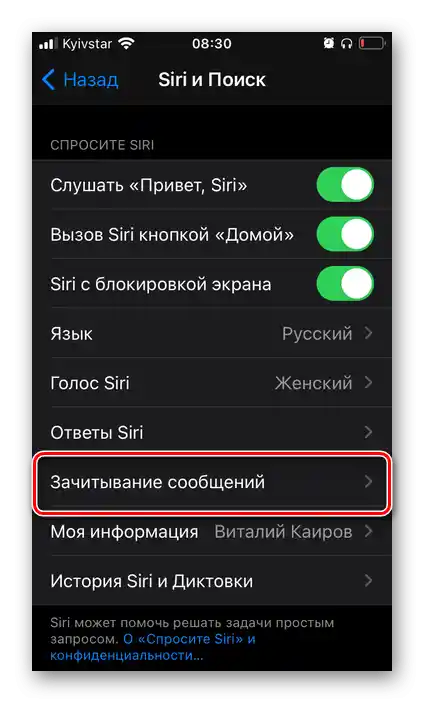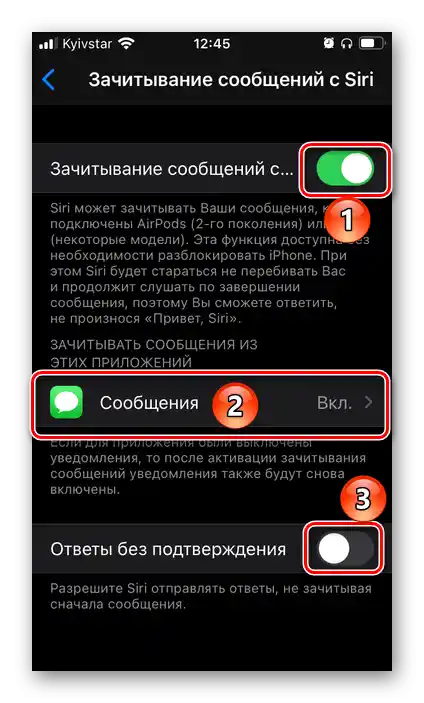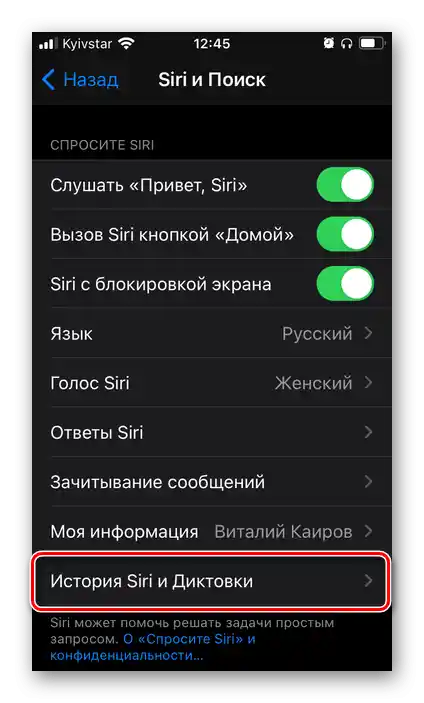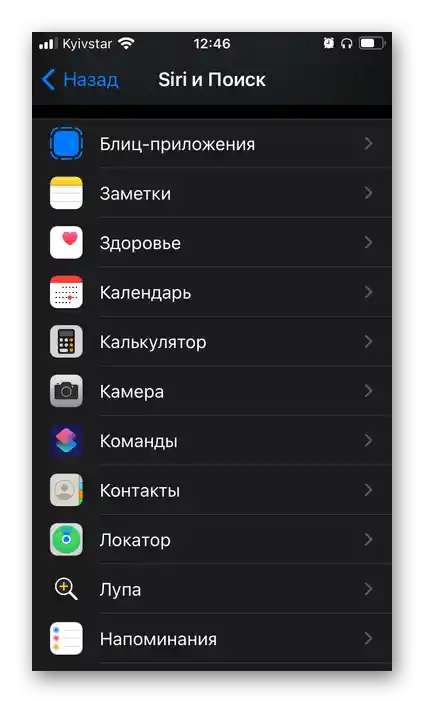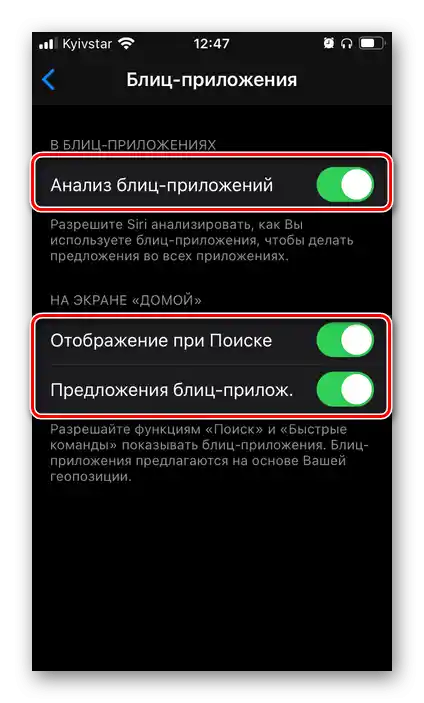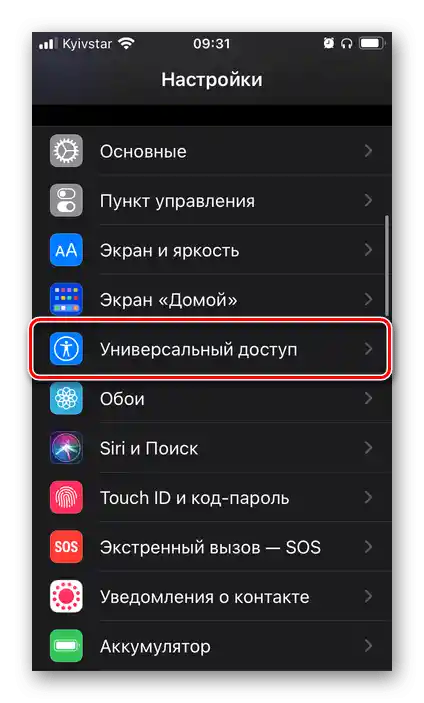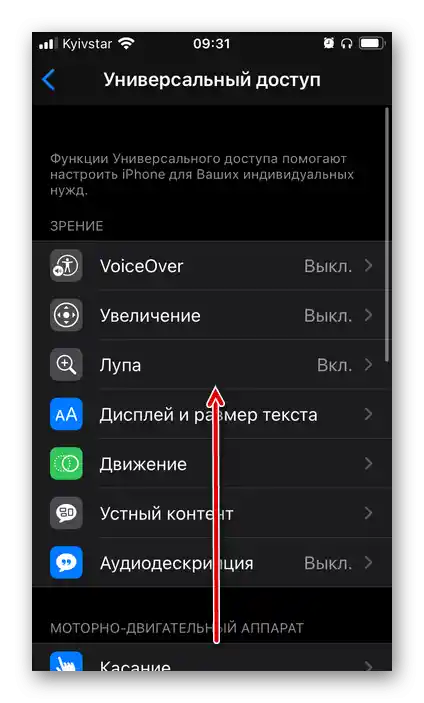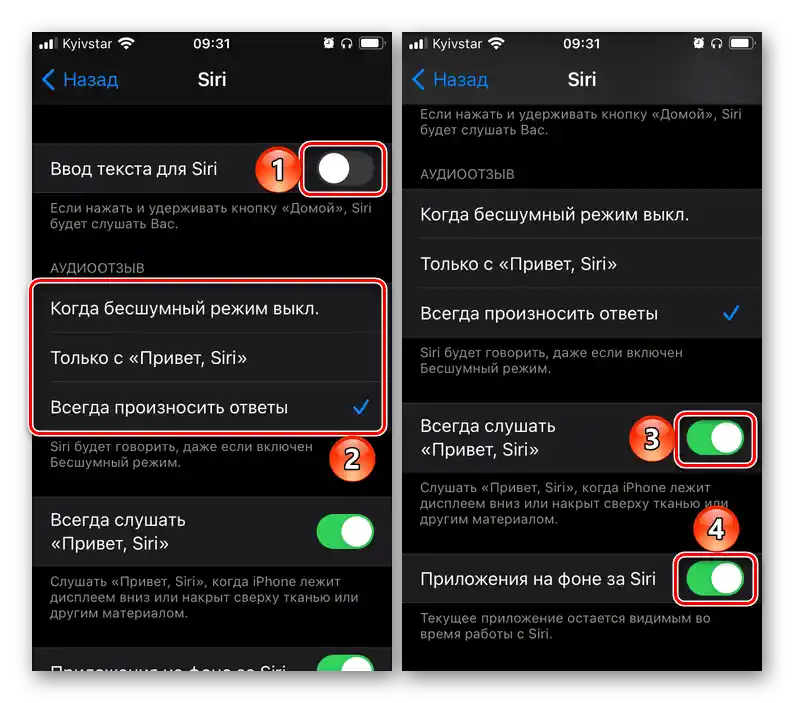Съдържание:
Стъпка 1: Включване
Ако по някаква причина фирменият гласов асистент е бил изключен на Айфона, за да го включите отново, изпълнете следното:
- Отворете "Настройки" на iOS и превъртете надолу до раздела със стандартните функции.
- Изберете "Siri и Търсене".
- Активирайте превключвателя до опцията "Слушай “Здравей, Siri”"
![Включете "Слушай" Привет, Siri в настройките на iOS на iPhone]()
и потвърдете това действие.
- Настройте работата на гласовия асистент,
![Преминете към настройките на функцията Здравей, Siri в настройките на iOS на iPhone]()
като последователно произнасяте всички команди,
![Настройка на функцията "Здравей, Siri" в настройките на iOS на iPhone]()
които ще се появят на екрана.
![Етапът на настройка на функцията Здравей, Сири в настройките на iOS на iPhone]()
Когато се появи надписът "Функцията “Здравей, Siri” е готова за работа", натиснете бутона "Готово".
- След това, като се върнете към настройките на асистента, по желание, активирайте още два превключвателя:
- "Извикване на Siri с бутона “Начало”" / "Извикване на Siri с страничния бутон";
- "Siri с заключен екран".
![Включете всички опции за извикване на асистента Siri в настройките на iOS на iPhone]()
На 3-4 стъпка от инструкциите активирахме възможността за извикване на Siri с гласова команда. Тези две опции позволяват да се обръщате към асистента с помощта на съответния бутон на корпуса на устройството (кой точно – зависи от модела) и от екрана на заключване. Ако искате функцията да бъде достъпна във всеки от случаите, преместете превключвателите до тези опции в активно състояние.
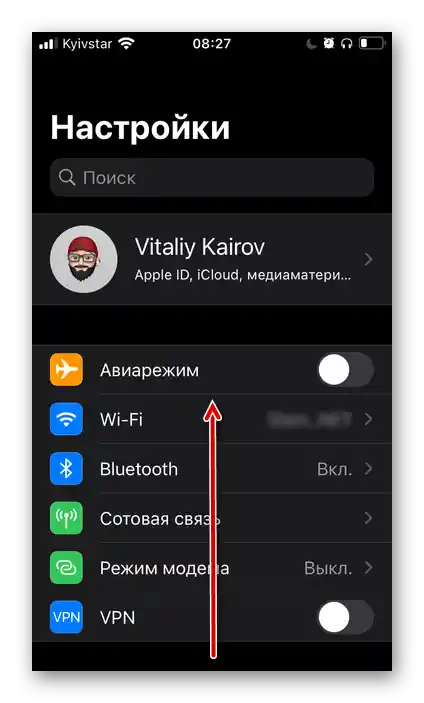
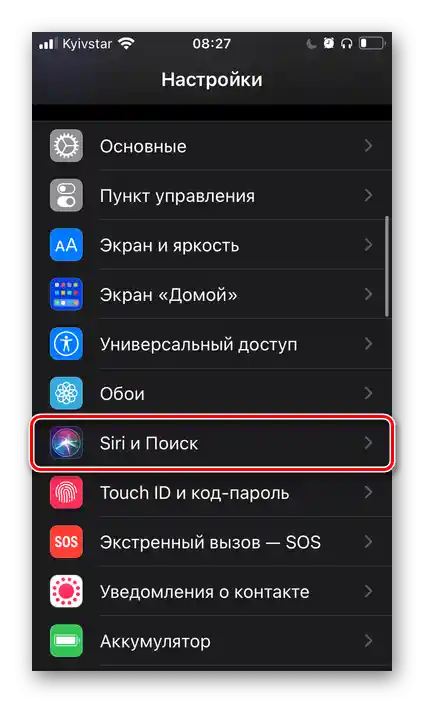
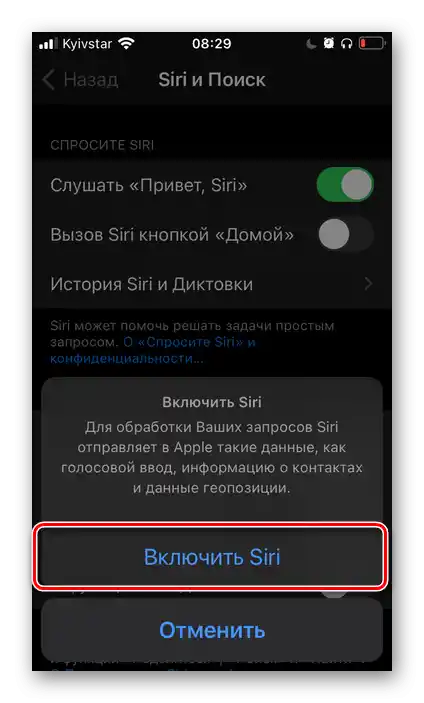
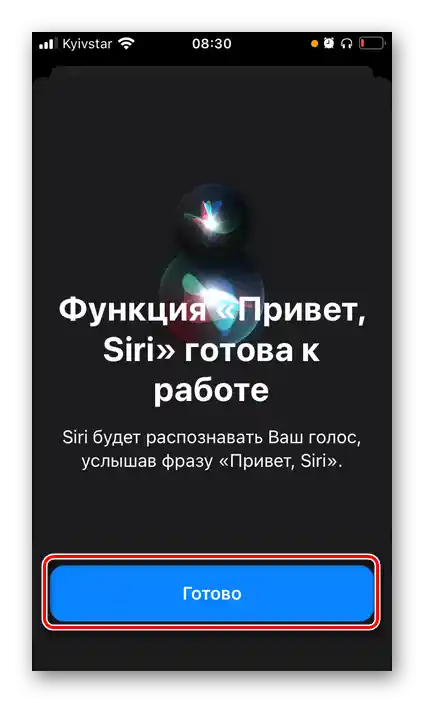
С това основната задача, посочена в заглавието на статията, може да се счита за решена.
Прочетете също: Как да изключите Siri на Айфона
Стъпка 2: Настройка
За по-удобно взаимодействие с асистента, не е излишно също да настроите работата му.Това се прави в същия раздел на системните настройки, в който преминахме във втория пункт на предишната инструкция.
- Първото нещо, което трябва да направите, е да определите езика, на който ще общувате със Siri и ще получавате отговори от нея.
![Избор на език за работа на гласовия асистент Siri в настройките на iOS на iPhone]()
Изберете го в съответния раздел.
- След това можете да определите пола (гласа) на асистента.
![Избор на гласа на гласовия асистент Siri в настройките на iOS на iPhone]()
По подразбиране е зададен "Женски", но вместо него можете да изберете "Мъжки".
- Следващият параметър е "Отговори на Siri".
![Настройте отговорите на гласовия асистент Siri в настройките на iOS на iPhone]()
Тук се указва кога асистентът ще отговаря на глас и дали по време на общуването с него ще се показва текст на екрана – произнасян от Siri (2) и от вас (3).
- Ако използвате слушалки AirPods 2-ро поколение, AirPods Pro или Beats (някои модели), не е излишно да активирате функцията "Четене на съобщения".
![Настройка на функцията за прочитане на съобщения от гласовия асистент Siri в настройките на iOS на iPhone]()
Това ще позволи да слушате входящите съобщения без необходимост от отключване на iPhone и, по желание, да диктувате отговори на тях.
![Настройка на зачитането на съобщения от гласовия асистент Siri в настройките на iOS на iPhone]()
Допълнително можете да определите от кого точно ще се четат те.
- Siri запазва история на общуването и диктовките.
![История и диктовки на гласовия асистент Siri в настройките на iOS на iPhone]()
При необходимост тези данни могат да бъдат изтрити.
- Освен гласовото общуване и различни команди, Siri може да показва различни подсказки и да предлага варианти за действия в приложения, при използване на търсене и клавиатура. За целта трябва да активирате всички или само нужните ви превключватели в блока "Предложения на Siri".
- Работата на Siri може да бъде настроена и в отделни (само системни) приложения — списъкът на поддържаните е представен по-долу.
![Настройка на работата на гласовия асистент Siri в отделни приложения на iPhone]()
В зависимост от типа и функционалността на последните,
![Параметри за работа на гласовия асистент Siri в отделни приложения на iPhone]()
са налични различни опции в приложението "Команди", на екрана "Начало" и на заключения екран.
- Последното, което може да бъде настроено за Siri, но не е задължително, е функцията "Универсален достъп". За целта:
- Отворете съответния раздел "Настройки" на iOS.
- Превъртете надолу представените в него подкатегории
![Преглеждане на параметрите за универсален достъп за гласовия асистент Siri в настройките на iOS на iPhone]()
и изберете "Siri".
- Определете при какви условия и кога асистентът ще ви слуша, ще отговаря с глас и как ще демонстрира интерфейса на стартираните приложения (достъпно в iOS 14).
![Параметри на Универсалния достъп за гласовия асистент Siri в настройките на iOS на iPhone]()
![Изборът на Сири в параметрите на Универсалния достъп за гласовия асистент Siri в настройките на iOS на iPhone]()
![Промяна на параметрите за Универсален достъп за гласовия асистент Siri в настройките на iOS на iPhone]()
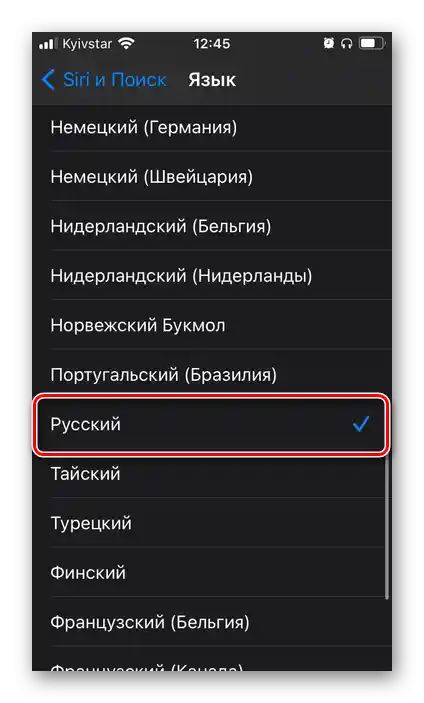
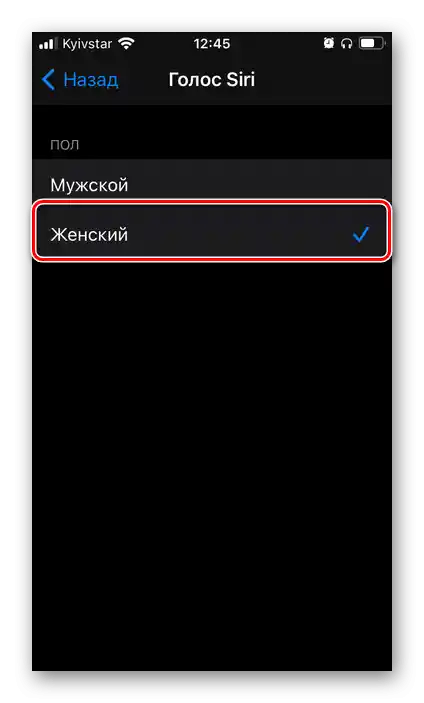
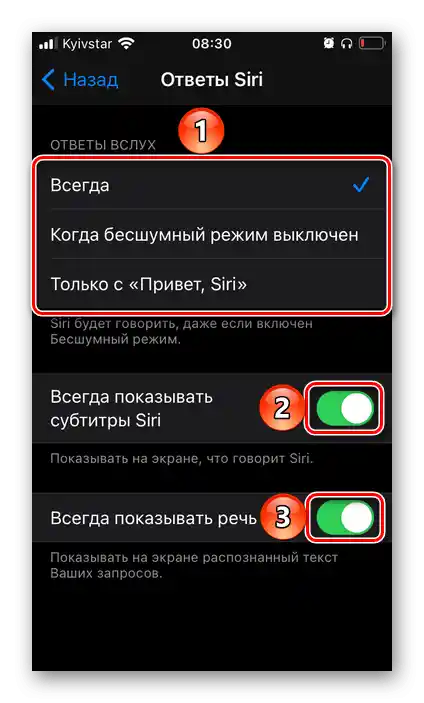
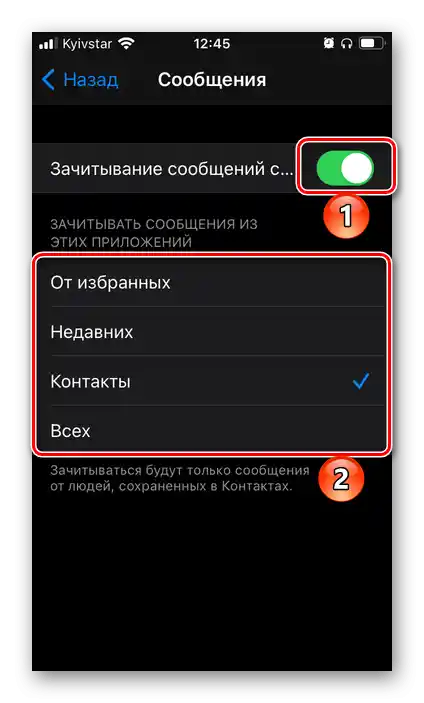
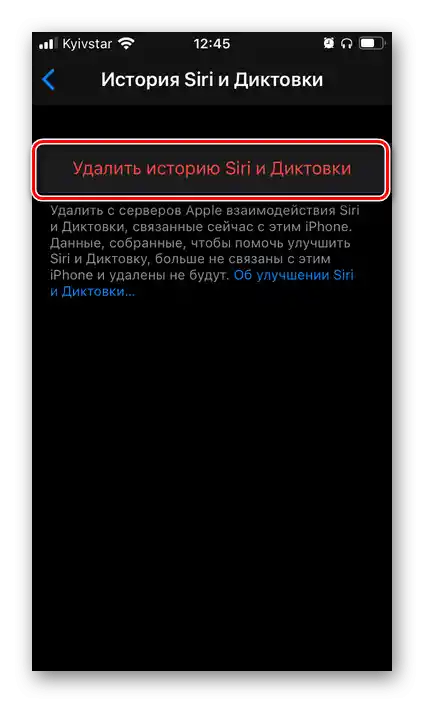
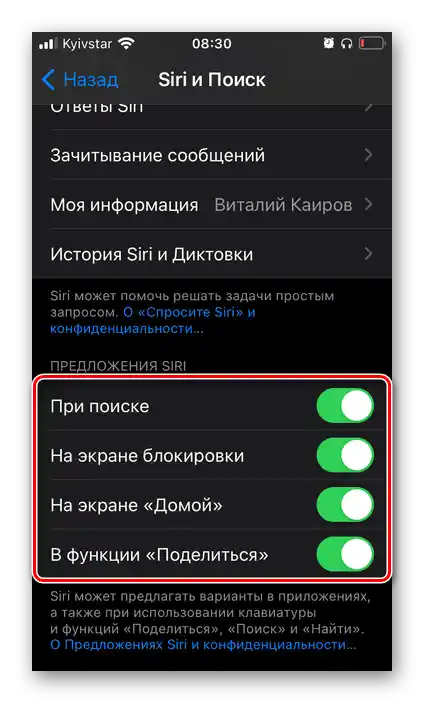
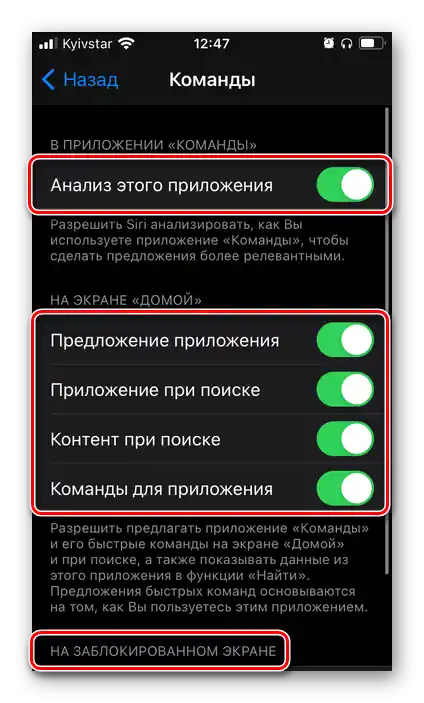
След като приключите с настройката на Siri на Айфона, можете смело да преминете към нейното използване.
Стъпка 3: Извикване и използване
Първо, нека разгледаме как можете да извикате Siri на iPhone – това определихме на стъпки № 3-5 от първата част на статията.
- Кажете "Здравей, Siri", ако сте разрешили на асистента да реагира на съответната гласова команда. Дали тя ще работи и на заключения екран, зависи от допълнителната настройка, която също разгледахме по-горе.
- Натискане на бутона "Начало" (на Айфон, където той съществува, и е механичен) или страничния (на Айфон с немеханичен бутон или вече без него).
- Ако използвате слушалки AirPods, освен посочените по-горе команди, можете да извикате Siri на тях чрез двойно докосване на сензора за натискане (на модели 1-во и 2-ро поколение) или чрез задържане (в модела Pro). Предварително тези действия трябва да бъдат настроени – инструкцията е в представената по-долу статия.
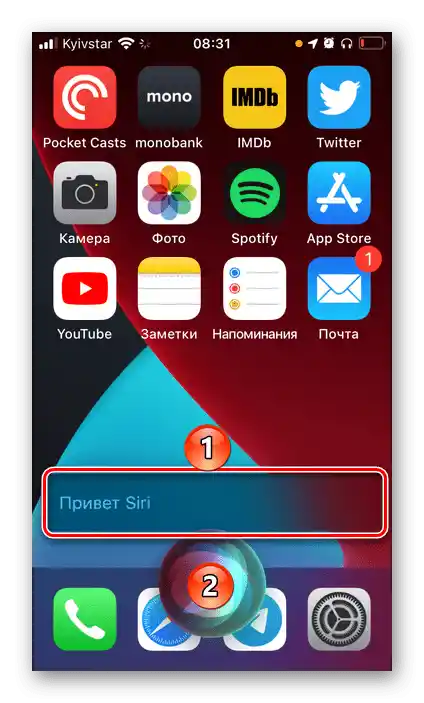
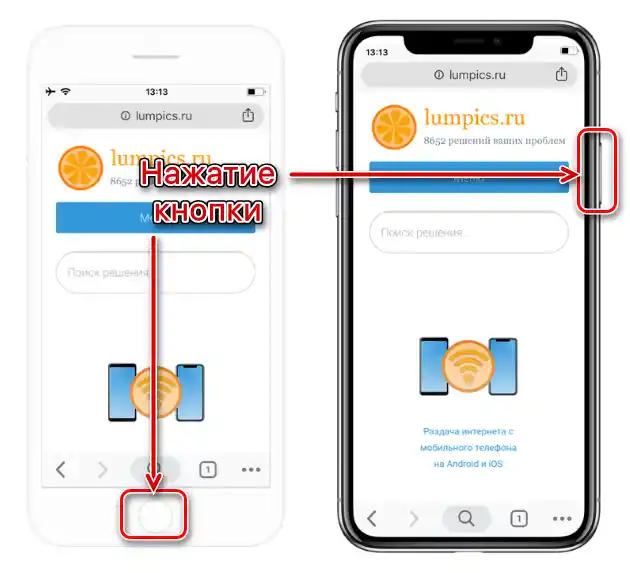
Повече информация: Как да настроите Сири на АирПодс
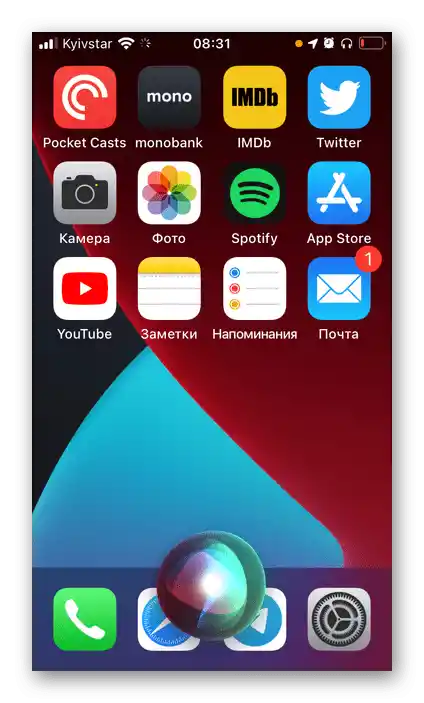
Сега, знаейки как да извикате асистента, можете да му поставяте всякакви (поддържани и разбрани) задачи. С помощта на Siri можете да стартирате приложения и да отваряте сайтове, да управлявате възпроизвеждането на аудио и видео, както и различни функции на мобилното устройство, да осъществявате обаждания, да пишете съобщения, да задавате напомняния, да правите бележки, да добавяте записи в календара, да конвертирате единици за измерване, да решавате примери и много други.
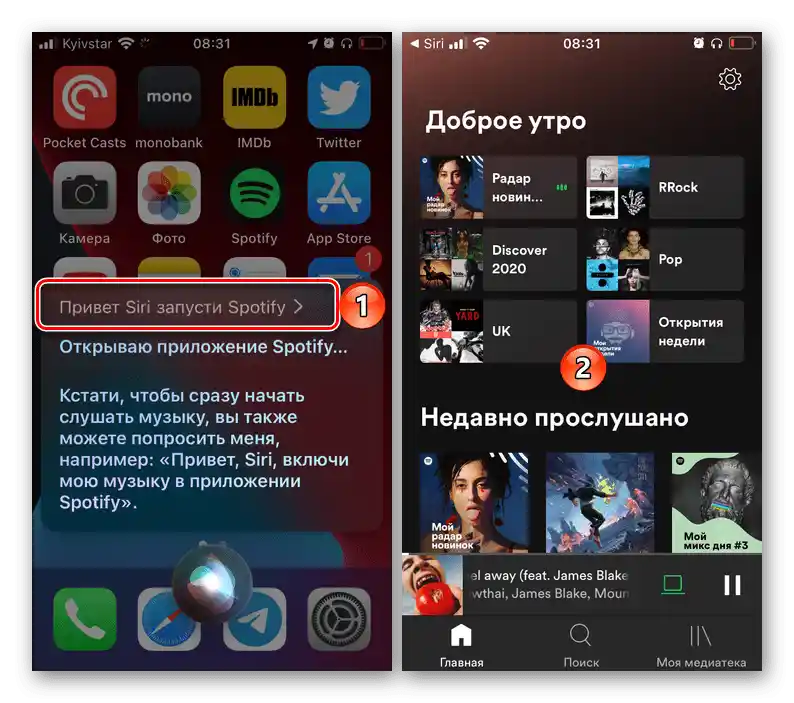
Прочетете също: Как да настроите напомняне на Айфон с помощта на Сири
Нека разгледаме няколко команди:
- Колко грама има в унция?
- Колко ще бъдат 500 рубли в долари?
- Колко дни остават до новата година?
- Каква ще бъде утрешната прогноза за времето в Купертино?
- Включи режим на пестене на енергия.
- Позвони на мама в Telegram.
- Изпрати съобщение soringpcrepair.com.
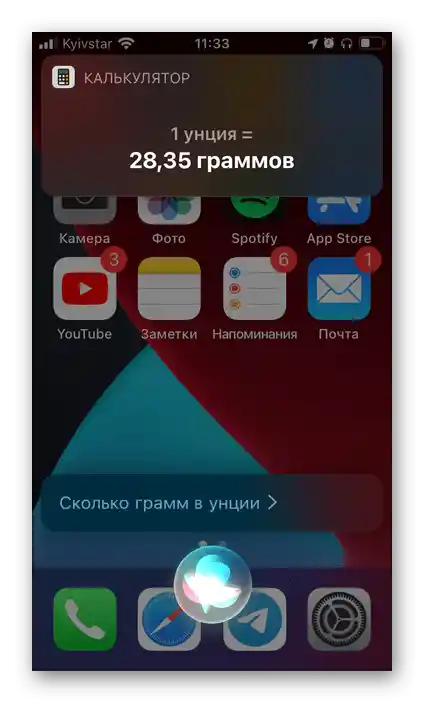
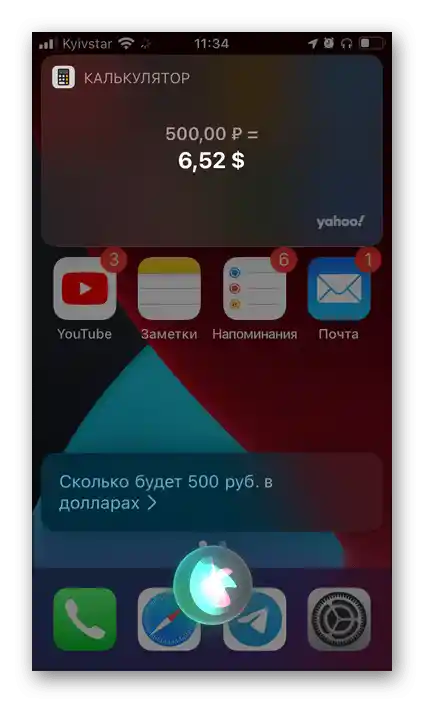
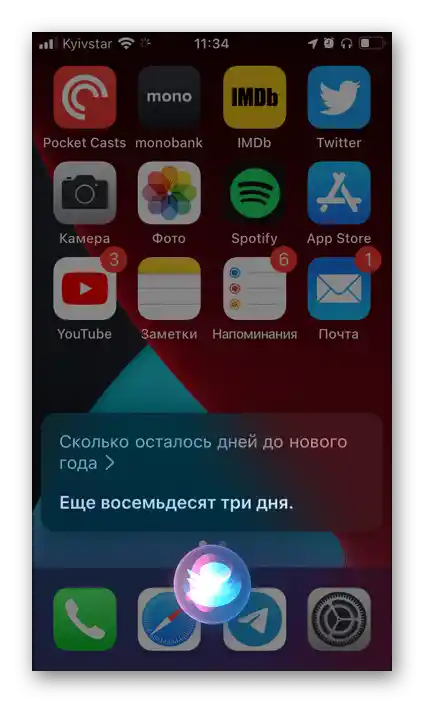
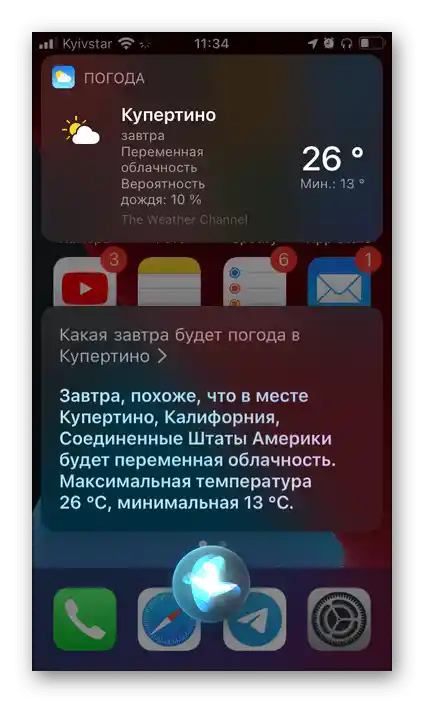
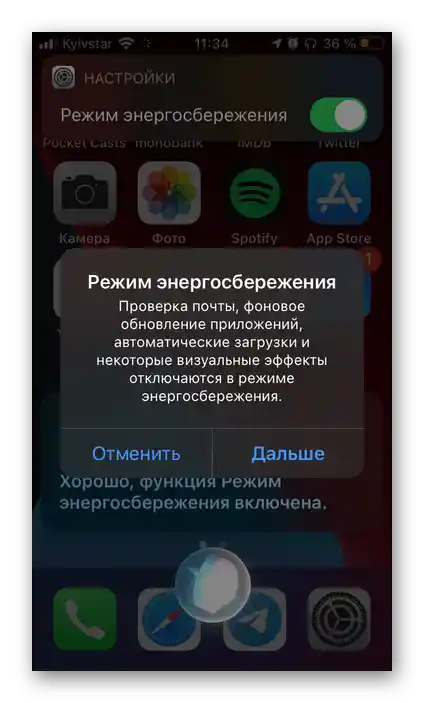

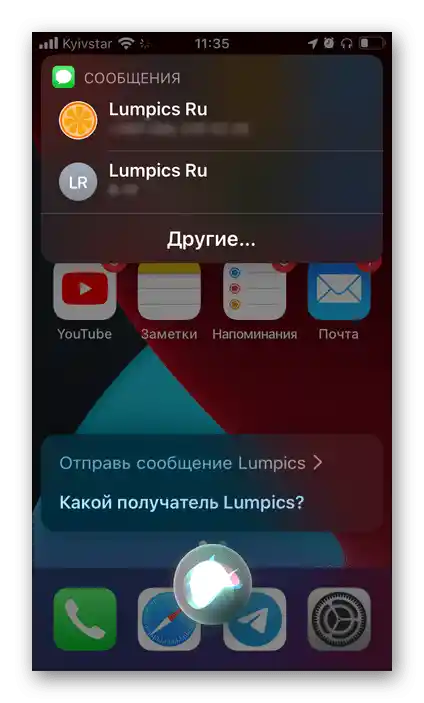
Забележка: В някои случаи командите може да се наложи да бъдат коригирани или, както е показано на последните две изображения по-горе, потребителят да направи собствен избор, с когото да се свърже. Последното обикновено се случва, когато имената им звучат подобно или са идентични.
Както виждате, нищо сложно и, което е особено важно, на напълно човешки език. Сири също може да бъде настроена за изпълнение на различни бързи команди, представляващи не отделни действия, а вериги от такива, но това вече е тема за отделна статия.
Можете да се запознаете с начина, по който се управлява възпроизвеждането с помощта на Сири, в нашите статии, посветени на АирПодс – в този случай асистентът поема функции, които липсват в слушалките.
Повече информация:
Как да промените звука в АирПодс
Как да управлявате слушалките АирПодс
Включване на Сири в iOS 11 и по-стари версии
Активирането на гласовия асистент на устройства с iOS 11 и предишни версии може да стане в настройките, интерфейсът на които в много отношения се различава от разгледания по-горе пример.
- Стартирайте "Настройки" на iOS и отидете в раздела "Основни".
- Отворете подраздела "Siri".
- Включете гласовия асистент, като преместите съответния превключвател в активно положение.
Потвърдете намерението си и извършете необходимата настройка.